Publié le 15 décembre 2021, 07:17
Vous êtes en train de vous balader quand soudain vous entendez une chanson qui retient toute votre attention. Vous n’avez jamais entendu cette chanson auparavant, alors vous sortez votre iPhone et utilisez une application de reconnaissance musicale comme Shazam pour reconnaître la chanson, qui vous donne rapidement le titre du morceau et l’artiste que vous cherchiez.
Si cela vous arrive souvent, vous avez peut-être téléchargé l’application Shazam sur votre smartphone, mais ce n’est pas nécessaire pour continuer à identifier des chansons inconnues.
Configurez la fonction de reconnaissance musicale de votre iPhone
Avant de pouvoir utiliser la fonction de reconnaissance musicale, vous devez d’abord l’activer. Sur votre iPhone, allez dans Réglages > Centre de contrôle et faites défiler jusqu’au bas de la page. A voir aussi : Avis investissement crypto Polkadot : faut-il investir sur le DOT au cours actuel ?. Sous Plus de contrôles, vous devriez voir Reconnaissance de la musique. Touchez le signe plus vert situé à côté pour ajouter le bouton à votre Centre de contrôle.
Reconnaître rapidement les chansons sur votre iPhone
Pour utiliser la reconnaissance musicale intégrée de Shazam sur votre iPhone (elle fonctionne aussi sur l’iPad), il suffit de glisser vers le bas depuis le coin supérieur droit de votre iPhone pour accéder au centre de contrôle (ou de glisser vers le haut depuis le bas de l’écran sur les appareils dotés d’un bouton d’accueil) et de toucher le bouton de reconnaissance musicale. A voir aussi : Le Razer Blade 15 à moins de 2700 euros lors du Black Friday sur Amazon !.
Appuyez sur le bouton de reconnaissance musicale dans le centre de contrôle pour identifier une chanson.
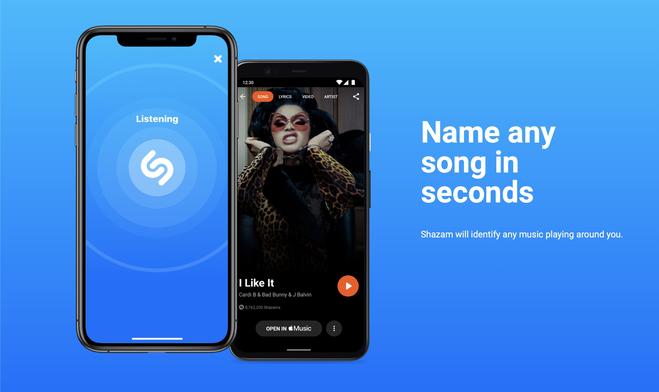
Le bouton Music Recognition devient blanc et une notification s’affiche en haut de l’écran indiquant Shazam Music Recognition : On, ce qui signifie que Shazam est en train d’écouter de la musique (vous pouvez également voir un voyant orange sur les nouveaux modèles d’iPhone, indiquant que votre microphone est activé).
En lien avec cet article :Quelle est la différence entre la Tesla Model 3 de 2022 et la nouvelle Tesla Model Y ? Comparatif completAprès quelques secondes, la fonction devrait vous indiquer le nom de la chanson et de l’artiste si elle reconnaît une chanson (vous ne verrez rien si elle ne le fait pas). Vous verrez plus d’informations dans une petite notification qui n’apparaît que quelques secondes en haut de l’écran. Si vous appuyez dessus, vous serez redirigé vers le Clip de l’application Shazam, qui est une version réduite de l’application complète, afin que vous n’ayez pas à télécharger quoi que ce soit depuis l’App Store.
Malheureusement, contrairement à l’application Shazam, la version App Clip ne stocke pas les chansons reconnues par la fonction intégrée de reconnaissance musicale. Au contraire, si vous retournez dans l’App Clip ou même dans l’application Shazam complète, vous ne trouverez aucune information.
Alors, où se trouvent toutes vos chansons reconnues par la fonction intégrée de reconnaissance musicale ?
Comment trouver les chansons cachées identifiées par votre iPhone ?
Appuyez sur le bouton de reconnaissance musicale pour retrouver toutes vos chansons déjà identifiées. Sur le même sujet : Google Pixel 6 : date de sortie, tensor et toutes les rumeurs sur le nouveau smartphone..
Comme pour la reconnaissance musicale, balayez vers le bas depuis le coin supérieur droit de l’écran pour accéder au centre de contrôle, mais au lieu de toucher le bouton Shazam, maintenez la pression pendant une longue seconde.
Une fenêtre pour la fonction de reconnaissance musicale apparaîtra, montrant tout votre historique caché de chansons reconnues par Shazam grâce à la fonction intégrée d’identification musicale. Le nombre de chansons s’affiche en haut à droite, et vous pouvez faire défiler la liste pour voir toutes vos chansons, les plus récemment reconnues se trouvant en haut.
Si vous appuyez sur une chanson, elle s’ouvrira dans le Shazam App Clip. Vous aurez alors la possibilité de lire un aperçu de la chanson, de l’ouvrir dans le lecteur de musique de votre choix et d’afficher les autres meilleures chansons de l’artiste, l’album en vedette, les chansons similaires et plus encore.
En lien avec cet article :Voiture Tesla : Elon Musk présente un nouveau volant aux allures futuristesPlutôt facile, non ? Si vous recherchez d’autres fonctionnalités moins connues sur votre iPhone, consultez nos fonctionnalités cachées d’iOS 15 dont vous ne saviez pas que vous aviez besoin. Vous pouvez également lire notre critique d’iOS 15, au cas où vous n’auriez pas encore effectué la mise à jour. Et si vous souhaitez mettre votre iPhone à niveau, découvrez quel modèle vous conviendrait le mieux.
